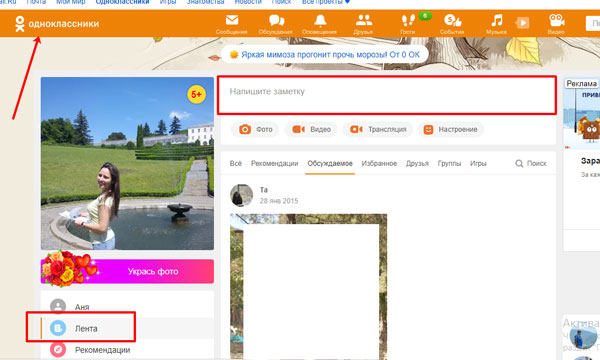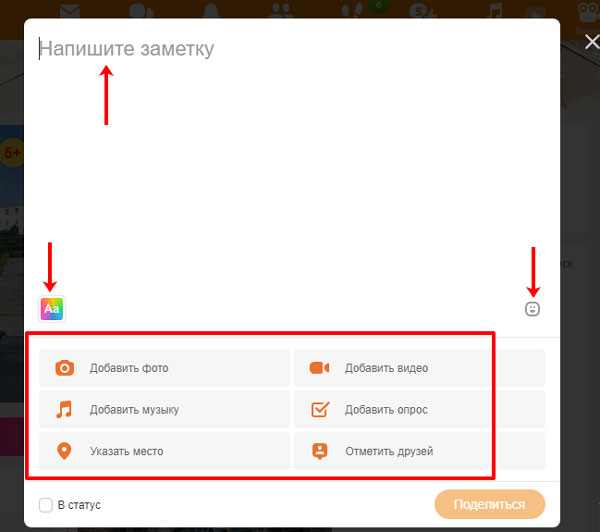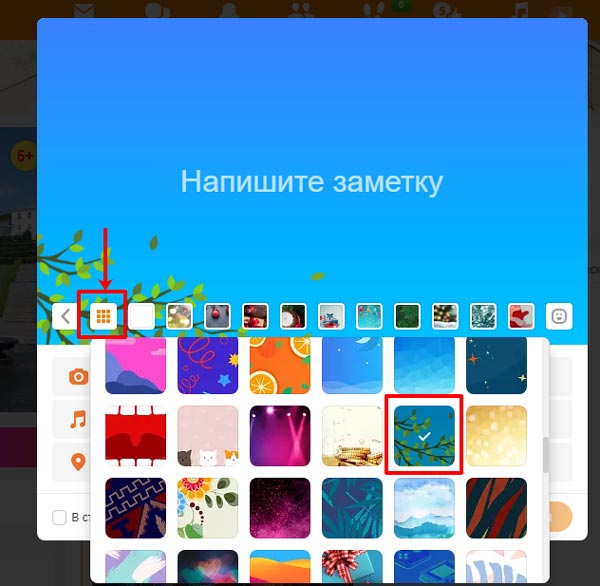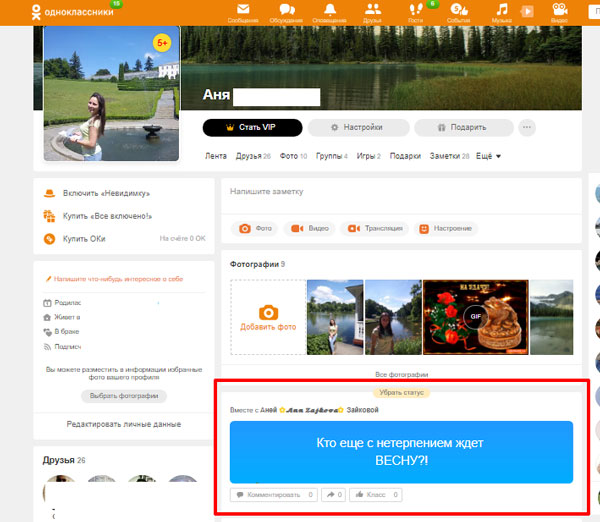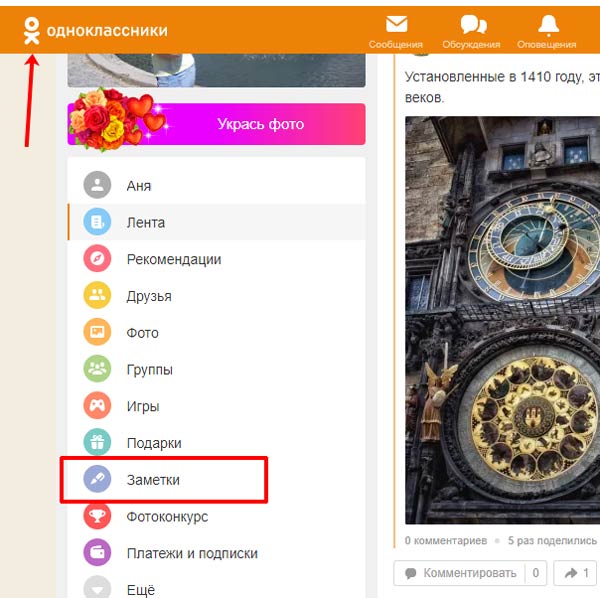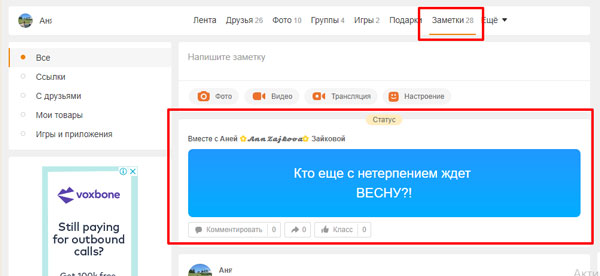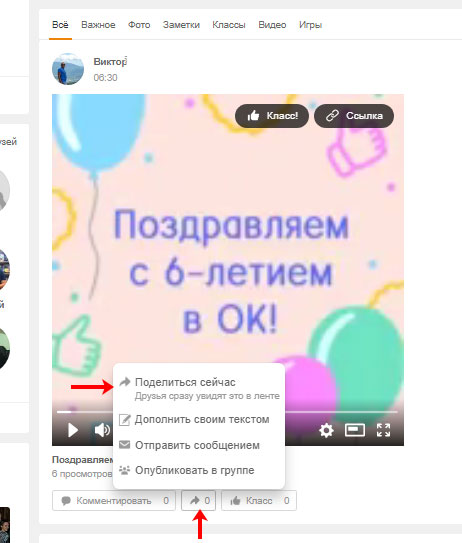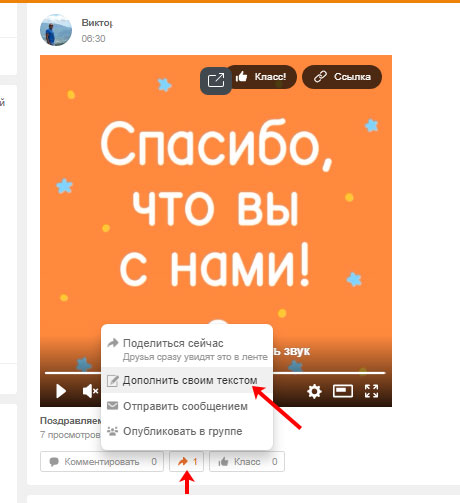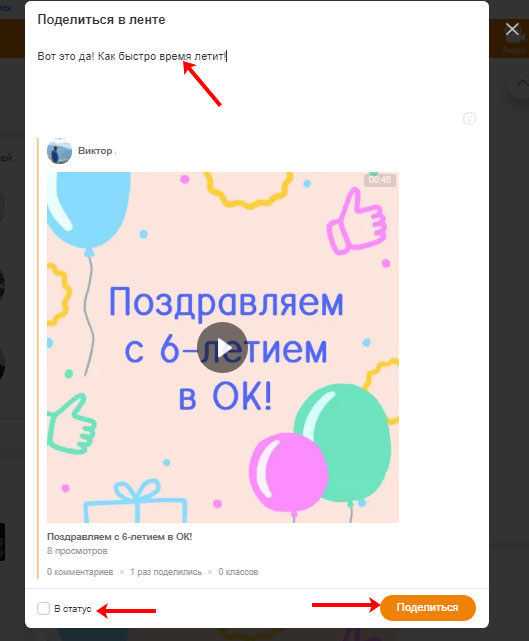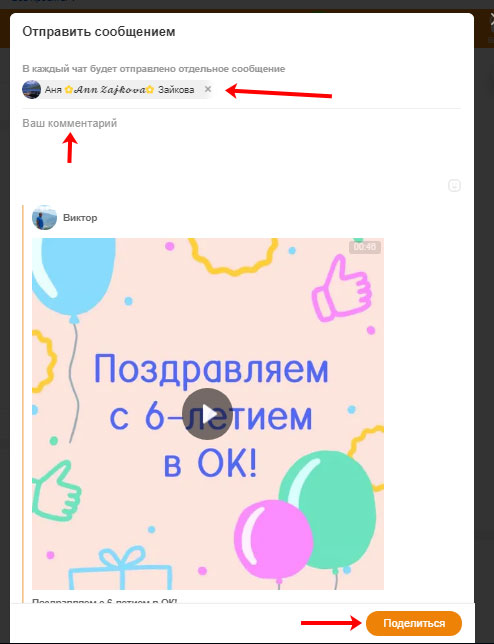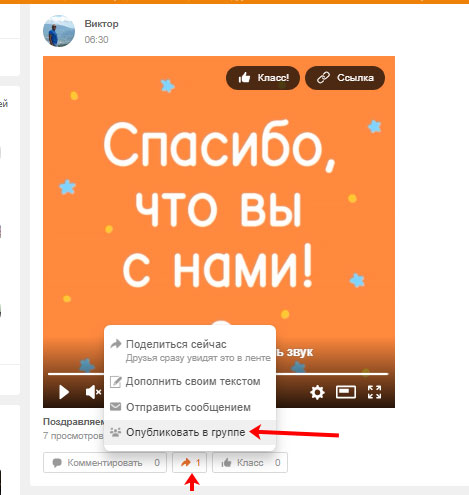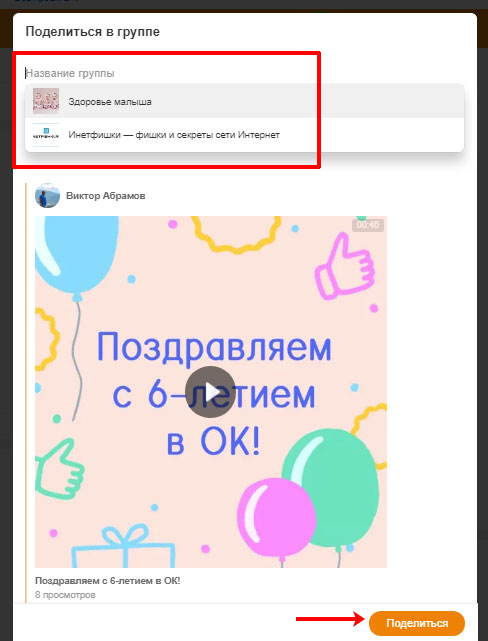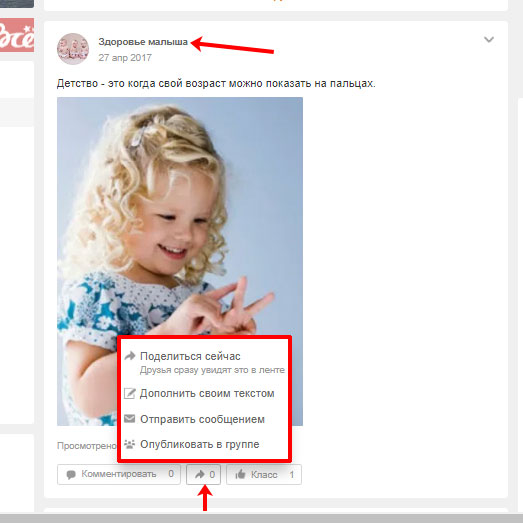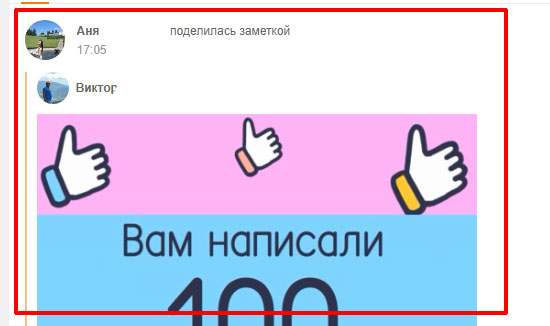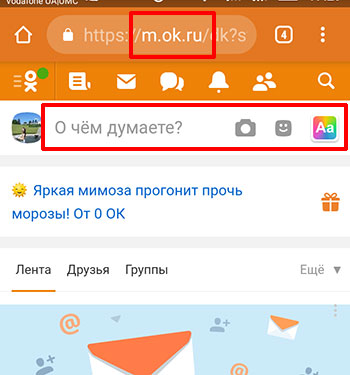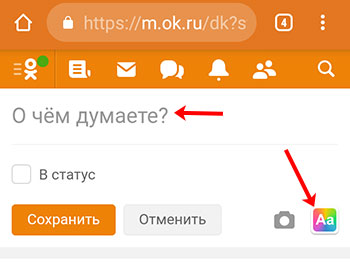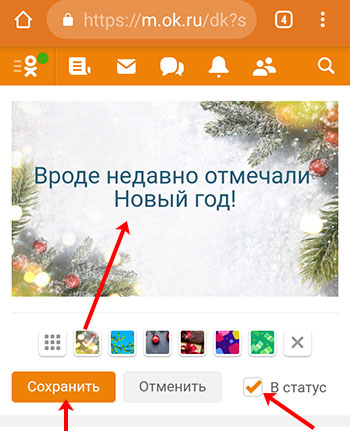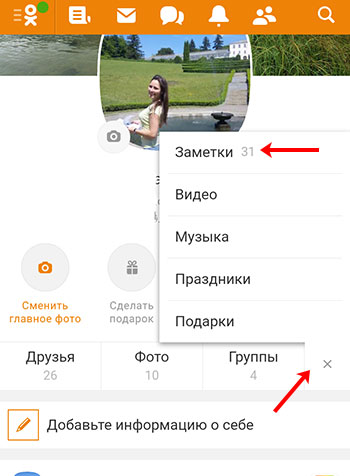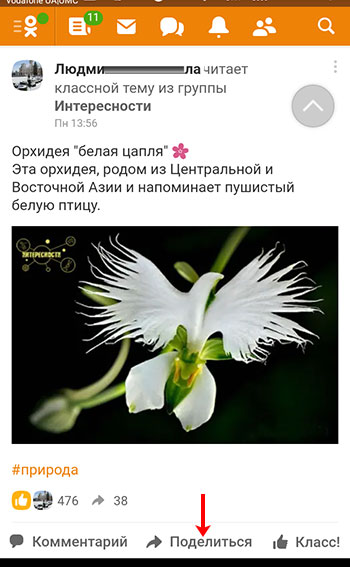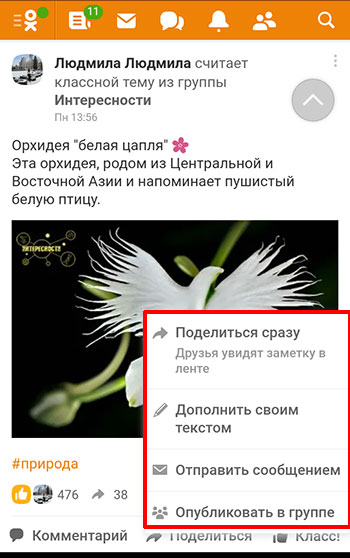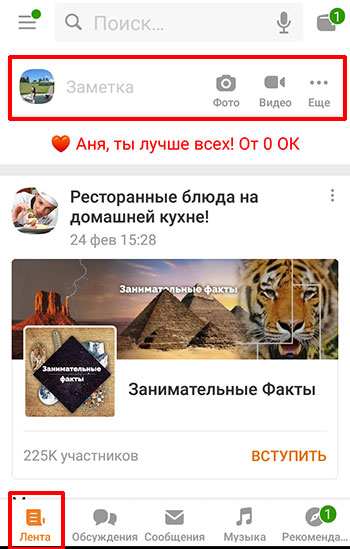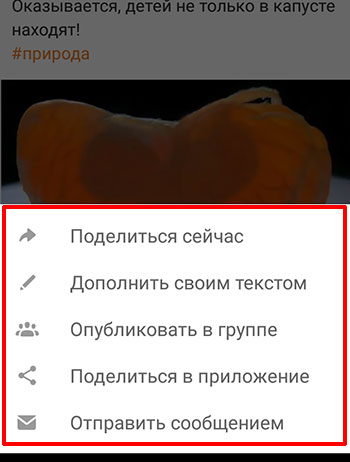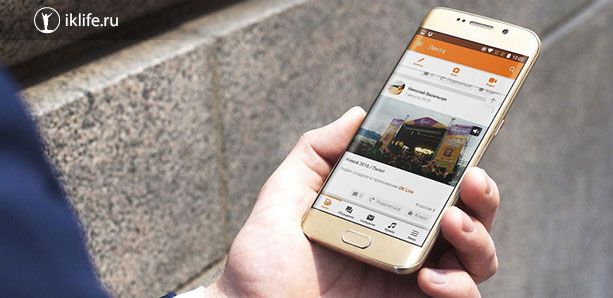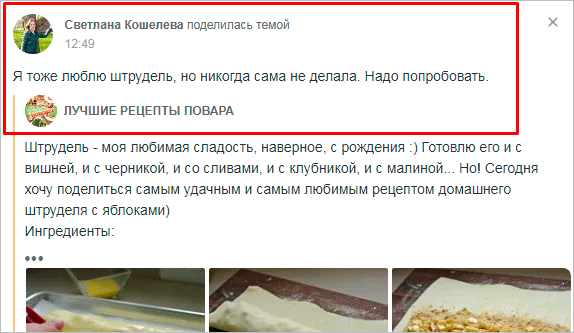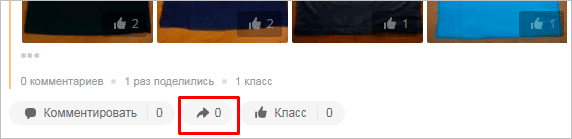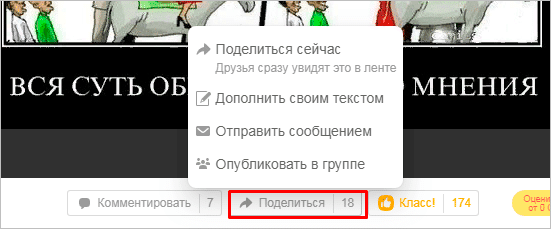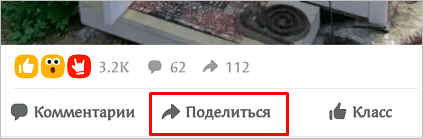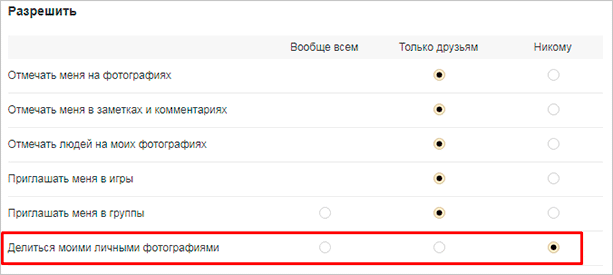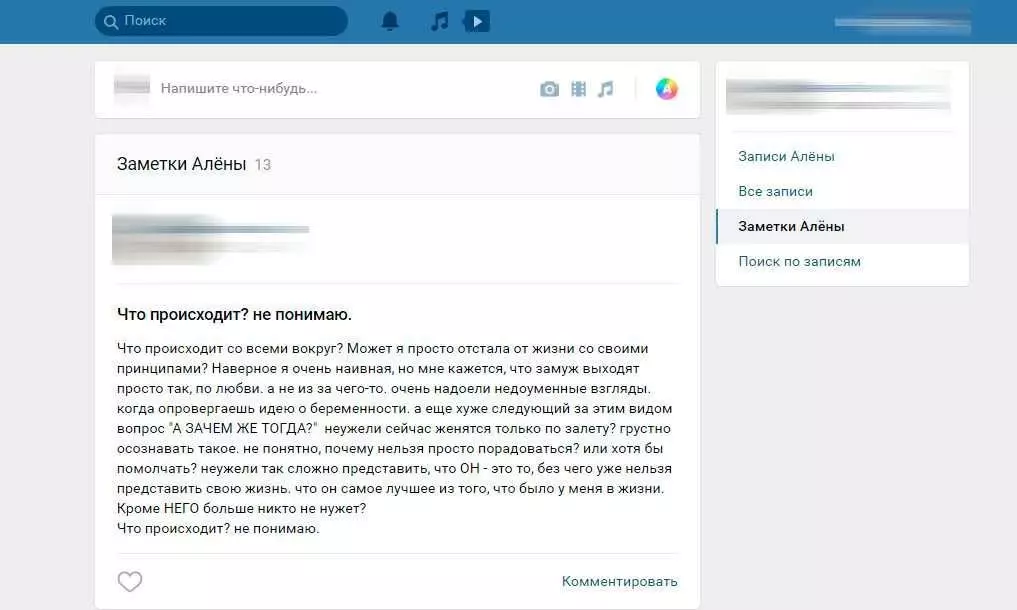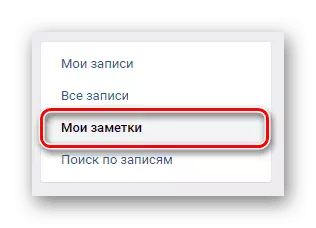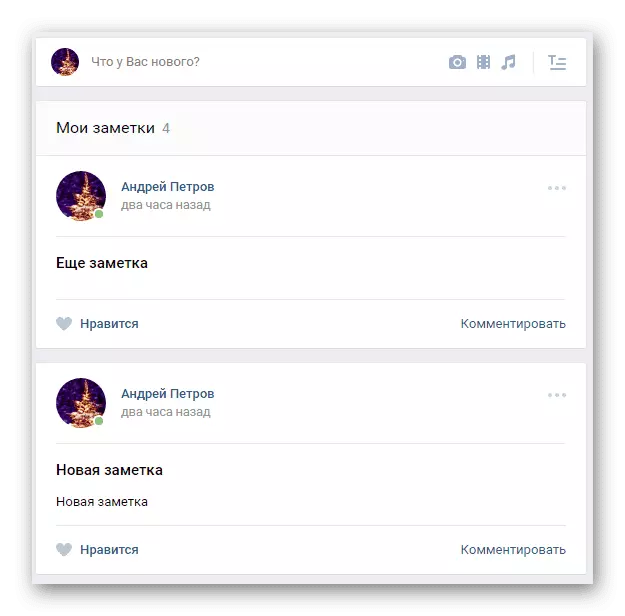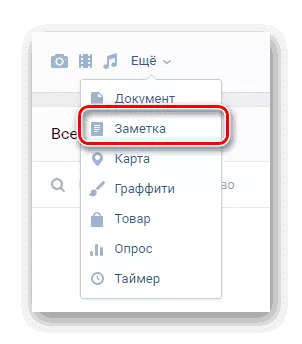Они пропали!
Многие из активных пользователей ВКонтакте любили оставлять на своей странице заметки. У кого-то они были сродни записям в блогах, кто-то записывал в них понравившиеся цитаты из книг и фильмов, кто-то – стихотворения. Одним словом, заметки могли сказать о владельце страницы очень и очень многое.
Заметка
Поэтому и естественно было удивление у многих завсегдатаев-«контактёров», когда неожиданно знакомая вкладка «Мои заметки» на левой панели куда-то пропала. Плюс к этому, не стали видны заметки и на чужих страницах.
И вернулись
На самом деле заметки вовсе не пропали бесследно, как некоторые успели нехорошо подумать о разработчиках социальной сети. Ответ на вопрос, где найти заметки ВКонтакте, мы получили у группы поддержки.
Оказывается, теперь заметки ВКонтакте открываются с главной страницы. Зайдите на свою стену и нажмите на число записей. Откроется окно, в котором будут присутствовать вкладки «Мои записи» и «Мои заметки».
Официальная версия такого переезда заметок из отдельной вкладки на стену следующая. Было много пользователей, которые создавали у себя на странице заметку, чтобы хранить в ней свои пароли, номера банковских карточек, адреса, коды и прочую секретную информацию. Конечно, такого рода заметки делали доступными только для себя, но старые настройки приватности зачастую давали сбой, и в случае взлома страницы на бедного пользователя вылезала тьма компромата.
Поэтому теперь все желающие написать заметку только для себя, могут создать маленькую частную группу и там создавать свои заметки на стене. Как вариант – в вики-страницах. (Так гласит ответ поддержки).
Однако и сейчас заметку можно сделать видимой только для себя. Для этого нужно просто зайти в настройки, где заметки ВКонтакте хранятся у вас на стене, и настроить приватность, чтобы и видеть, и комментировать вашу заметку не смог никто, кроме вас.
Где заметки друзей
Заметки друзей и просто других пользователей можно найти тем же путём, что и свои собственные. Для этого нужно залезть зайти на стену к другу и там щёлкнуть по количеству записей. Откроется вкладка с заметками, которые вы сможете прочитать и оставить о них своё весомое мнение в виде комментарий (если такое, конечно, позволяет хозяин страницы).
Как создать
«А как же теперь создать новую заметку?» – наверняка возник у кого-то вопрос. Надо всего лишь оставить новую запись на стене. Если она будет превышать 500 знаков, то автоматически превратится в заметку.
Поделитесь информацией с друзьями Вконтакте с помощью специальной кнопки
Советуем также обратить внимание:
Как в Одноклассниках поделиться своей заметкой, заметкой друга или сообщества
Заметки в Одноклассниках позволяют делиться с друзьями своими мыслями, впечатлениями и прочим. Написать ее можно самому, рассказав друзьям о своем настроении, прикрепив опрос, музыку или даже видео. А можно и поделиться той, которую опубликовал друг. Причем вы можете просто сделать репост в свою Ленту, можете добавить свой комментарий или вообще отправить ее личным сообщением.
Именно про это мы и поговорим в данной статье. Я покажу, как поделиться заметкой друга или группы в Одноклассниках. А также, как опубликовать ее в своей Ленте, чтобы это увидели все друзья.
С компьютера
Конечно в полной версии сайта, работа с заметками очень удобная и более функциональная, в сравнении с приложением для мобильных телефонов. Поэтому, если хотите использовать все функции, выберите этот вариант.
Публикация личной заметки
Поделиться своей записью с друзьями очень просто. Необходимое поле находится в самом верху Ленты и не заметить его сложно. О том, как сделать заметку в Одноклассниках, прочтите подробную статью, перейдя по ссылке. Здесь давайте разберем вопрос кратко.
- Заходим на сайт Одноклассники и жмем на белого человека в верху слева, чтобы открылась «Лента». Вверху появится поле «Напишите заметку» — нажмите на него.
- Откроется отдельное окошко. Сверху пишите текст, чуть ниже есть кнопки для добавления фона (радужный квадрат) и смайла (улыбчивая рожица). В свою запись есть возможность добавить фотографию, музыку, опрос и прочее.
- Для примера, выберем один из доступных фонов. Чтобы посмотреть все варианты, нажмите на кнопку с изображением мелких квадратиков.
- Дальше пишите текст. В качестве примера, я отметила на создаваемой заметке друга. Если хотите, чтобы заметка отображалась в статусе, поставьте галочку в поле «В статус». Когда все будет готово, жмите «Поделиться».
- Вот так выглядит моя заметка. В моем профиле она будет закреплена в самом верху до тех пор, пока я не уберу ее из статуса.
Если вам интересно, где хранятся созданные записи в Одноклассниках, кликните на белого человечка и под аватаркой перейдите в раздел «Заметки».
Откроется нужная нам страница. Здесь в виде списка будут отображаться все созданные вами заметки и те записи друзей, которыми вы поделились. Та, которая прикреплена в статусе, будет показана в самом начале списка.
Делимся заметкой друга или группы
Если же вы просматривали странички друзей, а может, читали посты в группах, и наткнулись на интересный пост, то им также можно поделиться. Подробнее о том, как сделать репост в Одноклассниках, можете прочесть, перейдя по ссылке.
Если это пост друга, то сразу под ним ищите и нажимайте кнопку со стрелочкой — это и есть кнопка «Поделиться». Откроется список с различными вариантами репоста.
- Самый первый пункт — «Поделиться сейчас». Запись будет показана в вашей ленте и ее увидят все ваши друзья.
- Второй пункт — «Дополнить своим текстом». Нажмите на него.
Пост откроется в отдельном окне и у вас появится возможность дописать пару слов от себя и установить его в качестве статуса.
- Третий пункт — «Отправить сообщением».
В открывшемся окне необходимо выбрать получателей, можно добавить комментарий и отправляйте. Посмотреть отправленный пост можно в разделе «Сообщения», открыв чат с тем человеком, кому вы его отправляли.
- Четвертый пункт — «Опубликовать в группе».
Здесь из доступного списка выберите нужное сообщество и жмите «Поделиться».
Для того чтобы поделиться заметкой группы в Одноклассниках, нажмите под ней на стрелочку и откроется уже знакомое вам дополнительное меню. Все пункты точно такие же, что были рассмотрены чуть выше.
В «Ленте» ваши друзья увидят такую запись. Будет она отображаться от вашего имени, но в самом посту будет показан автор и упоминание, что вы «поделились заметкой».
Найти заметки, которыми поделился в Одноклассниках, можно по тому же принципу, который был описан в первом пункте. Вам нужно зайти в раздел «Заметки» под аватаркой и в списке будут показаны: посты, сделанные вами; записи друзей, которыми вы поделились; запись, установленная в статус.
С телефона
Здесь мы рассмотрим два варианта, поскольку кто-то заходит в ОК, используя мобильную версию социальной сети, а кто-то устанавливает приложение из Play Market или App Store.
Использование мобильной версии ОК
Если вы заходите в данную социальную сеть через установленный на телефон браузер (например, Google Chrome или Opera), тогда следуйте инструкции:
- Заходим на сайт и вверху будет отображаться поле для добавления новой заметки. Нажмите на него.
- Вы можете поделиться своими мыслями, дописав текст, добавить фото или красивый фон к заметке.
- В качестве примера, я выбрала один из фонов и написала текст. Если хотите, чтобы она отображалась в статусе, отметьте галочкой соответствующее поле, и жмите «Сохранить».
Найти созданную заметку очень легко. Для этого нажмите на изображение своей аватарки.
Под главным фото будет показано несколько разделов. Например, «Друзья», «Фото» и подобное. Если здесь будет раздел «Заметки», жмите по нему. Если он не показывается, тогда кликните кнопку «Еще» и выберите из открывшегося списка нужный вариант.
В самом верху будет отображаться закрепленная в статусе запись. Дальше вы увидите тот пост, который только что добавили. В этом же списке отображаются те записи групп и друзей, которыми вы поделились.
Если вам понравился пост друга или сообщества, тогда под ним найдите кнопку «Поделиться» и кликайте по ней.
Откроется дополнительное меню с вариантами репоста, которые мы рассматривали чуть выше.
Через мобильное приложение
Для тех, кто установил официальное приложение Одноклассники на свой телефон или планшет, действия будут следующими.
В самом низу жмем на кнопку «Лента», чтобы открыть ее. Нужное нам поле отобразится в верху страницы. Для добавления новой записи, нажмите на него.
Откроется отдельное окно для создания личной заметки. Здесь есть возможность добавить фон, фотографию, музыку, видео, опрос, поставить в статус и многое другое.
Для просмотра заметок, так же, как и через мобильную версию сайта, кликните по фото профиля и выберите нужный раздел.
Поделиться интересным постом группы или друга можно, кликнув на одноименную кнопку под ним.
Дополнительное меню вам уже знакомо. Остановимся только на пункте «Поделиться в приложение».
После клика на это поле появится список установленных на вашем телефоне других социальных сетей и облачных сервисов. Так, например, можно отправить выбранный пост кому-то в Viber, по почте, сохранить его на свой Google Диск или опубликовать Вконтакте.
Надеюсь, инструкция очень подробная, и у вас без проблем получится или создать и поделиться собственной заметкой, или поделиться интересным постом вашего друга или сообщества.
Как сделать заметку в Одноклассниках
Чтобы поделиться в Одноклассниках своим настроением, эмоциями или мыслями, можно создать заметку и установить ее в статус. Друзья увидят ее в Ленте, прочитают и смогут прокомментировать. Создание и редактирование доступно на компьютере и телефоне.
Создание заметок в ОК
Сделать заметку, добавить фотографии или музыку, а затем установить ее в статус можно в веб-обозревателе на ПК или на телефоне, в мобильной версии сайта или в приложении.
На ПК
Чтобы написать в Ленту в веб-обозревателе на ПК, необходимо:
- Загрузить в браузере социальную сеть.
- Нажать «Напишите заметку» в верхней части экрана.
- Ввести текст сообщения.
- При необходимости добавить фото, музыку, видео, геолокацию, опрос.
- Чтобы отметить друзей, нажать на одноименную кнопку и выбрать людей, которых планируется указать в посте.
- Кликнув на кнопку с изображением шестеренки, можно отправить запись в статус или отключить ее комментирование.
- Нажать «Поделиться». При желании можно указать время размещения.
Чтобы посмотреть свои заметки, необходимо перейти в одноименный раздел нажатием на кнопку в колонке под изображением профиля.
На телефоне
Добавить новую запись на телефоне также просто, как и на ПК. Инструкция:
- Запустить приложение.
- Нажать «Заметка».
- Добавить текст.
- Чтобы изменить фон поста, кликнуть на кнопку с буквами «Аа» и в выпадающем списке установить подходящее изображение.
- Кнопка со смайликом позволяет оповестить друзей о своем настроении забавным изображением.
- В списке действий ниже можно добавить фото, музыку или видео, определить местоположение, отметить знакомых, создать опрос.
- В разделе «Настройки» можно установить запись в статус, отключить комментарии, а также указать время публикации.
- Нажать «Опубликовать».
Теперь все друзья смогут найти в Ленте новостей новую запись пользователя.
Просмотреть свои заметки можно в профиле, раздел находится под фотографией пользователя.
В мобильной версии ОК создание и публикация заметок выглядят похоже:
- Открыть веб-обозреватель, загрузить Одноклассники.
- Найти и кликнуть на «Как дела, имя пользователя?».
- Чтобы не вводить текст, можно сообщить друзьям о своем настроении, нажав на смайлик справа и выбрать картинку, соответствующую чувствам.
- Ввести текст, при необходимости добавить красивый фон, дату размещения, поставить метку «В статус».
- Кликнуть «Сохранить».
Чтобы просмотреть все записи, нужно провести пальцем вправо по экрану, в открывшемся меню кликнуть на имя пользователя, затем на странице профиля нажать на кнопку со стрелкой и выбрать «Заметки».
Редактирование и удаление
В Одноклассниках можно не только создавать, но и редактировать или удалять заметки.
Инструкция для ПК:
- В ОК перейти в раздел «Заметки».
- Чтобы установить в статусе одну из старых записей, нужно навести на нее курсор. Появится надпись: «Поставить в статус». Кликнуть на нее.
- Чтобы выполнить другие действия, нажать справа на кнопку со стрелкой и в выпадающем списке команд выбрать «Редактирование», «Удаление» или «Отключение комментариев».
- Ниже можно просмотреть комментарии, репосты и количество классов, которыми оценена публикация.
Если запись носит рекламный характер, ее можно продвинуть, чтобы показать всем пользователям на сайте. Чтобы это сделать, нужно нажать на кнопку «Продвинуть» под заметкой. Предварительно в настройках приватности следует разрешить просмотр публикаций всем людям в ОК.
В мобильной версии сайта редактирование записи недоступно. Ее можно только удалить или отправить в статус, а также просмотреть репосты, комментарии и классы к ней.
В приложении для телефона доступно больше действий. Нужно найти заметку и нажать на кнопку с тремя точками вверху справа. Здесь можно выбрать установку в статус или удаление.
Далее нужно открыть запись. В списке команд можно отключить комментарии, продвинуть запись, отредактировать, добавить в закладки или скопировать ссылку на нее.
Поделиться с друзьями и близкими своими мыслями или настроением в Одноклассниках можно, создав заметку и установив ее в статус. Это можно сделать в браузере на ПК или телефоне, а также в мобильном приложении. Старые записи можно редактировать или удалять.
Как сделать репост в Одноклассниках на компьютере и в телефоне
Социальные сети дают нам много возможностей для общения. Одними мы пользуемся регулярно, другими редко, а о некоторых даже не знаем. Если вы недавно зарегистрировались и еще только осваиваете функции сайта и приложения, то возникает много вопросов. Сегодня мы разберемся, как сделать репост в Одноклассниках на компьютере в полной версии соцсети и на телефоне.
Что такое репост
В любое время можно поделиться мыслями на своей странице в Одноклассниках, создав заметку. Если мы хотим, чтобы в нашем профиле появилась информация, опубликованная другим пользователем, нужно сделать репост, то есть поделиться ссылкой на материал другого человека или сообщества.
Примечание: само слово заимствовано из английского языка, где “post” означает сообщение, а приставка “re” говорит нам о том, что действие повторяется, то есть происходит повторная передача сообщения – repost.
Особенность такого копирования в том, что не нарушаются права автора на опубликованный материал. В ленте все увидят первоисточник с активной ссылкой, сам пост и ваши комментарии, если они есть. Пример на скриншоте ниже. В данном случае источником выступает сообщество “Лучшие рецепты повара”, а я добавила свой комментарий и поделилась информацией с друзьями.
Как перепостить чужую заметку с компьютера
Вы просматриваете свою ленту и видите классную публикацию. Чтобы разместить ее на своей странице, достаточно нажать на значок в виде стрелки.
Затем выбираем один из предложенных вариантов.
- Поделиться сейчас, чтобы информация моментально появилась на стене. В данном случае вы не сможете дописать свои замечания над заметкой, а только в комментариях к ней.
- Дополнить своим текстом. В этом случае можно написать свои мысли и при желании закрепить запись на стене, отметив ее как статус.
- Отправить сообщением, если вы хотите поделиться материалом только с одним или несколькими людьми, а не со всеми пользователями.
- Опубликовать в группе, если у вас есть такая возможность.
Открыв публикацию на весь экран, также можно сделать репост. Для этого нужно нажать на кнопку “Поделиться” и выбрать подходящий способ.
Примечание: возможно, вы заметили, что отметка “Класс” производит похожий эффект, тема появляется в вашей ленте с припиской о том, что вы считаете данную публикацию классной. Однако в данном случае вы не можете дополнять пост своими мыслями, ставить его в статус, отправлять сообщением и размещать в группе.
Как сделать репост с телефона
Разместить на своей странице чужую тему можно и с мобильного устройства. Если вы уже установили официальное приложение, откройте его в своем телефоне или на планшете. Под понравившейся заметкой тапните по соответствующей кнопке.
Откроется список возможных действий. Их особенности я уже описывала выше, но вы можете заметить еще один пункт “Поделиться в приложении”. Коснитесь его и сможете отправить ссылку на пост своим знакомым через мессенджеры, личные сообщения или почту.
Если вы не пользуетесь приложением, а открываете мобильную версию сайта ok.ru, то под каждой темой в ленте также есть надпись со стрелочкой. Нажимаете на нее пальцем и выбираете нужное действие.
Как можно использовать репосты
Чаще всего пользователи копируют чужие материалы, чтобы сохранить их у себя на странице, при необходимости вернуться и перечитать или пересмотреть. Например, так удобно делать подборку новых рецептов. Другие темы, которыми часто делятся в соцсети:
- лайфхаки и всевозможные советы;
- красивые и необычные фотографии;
- меткие и мудрые высказывания;
- интересные опросы;
- юмористические тексты, фотографии, видеоролики.
Если вы ведете свою группу и продвигаете ее в Одноклассниках, то эти знания могут очень пригодиться. Размещайте такие темы в своем сообществе, и подписчики будут охотно копировать их на свои странички. Так о вас узнают новые люди и смогут подписаться, перейдя по ссылке.
Еще можно провести розыгрыш среди своих читателей, попросив их поделиться материалами из сообщества со своими друзьями. Люди любят такие мероприятия с призами, а вы расширяете свою аудиторию.
Можно ли запретить копировать свои материалы
Когда вы делитесь своими фотографиями, видео и заметками в социальных сетях и на любом сайте в интернете, нужно быть готовыми к тому, что их в любое время могут скопировать и использовать. От этого никто не застрахован, поэтому не стоит делиться очень личной информацией.
В Одноклассниках есть возможность сохранить некоторую приватность. Вы можете запретить перепост фотографий. Для этого зайдите в настройки публичности и отредактируйте нужный пункт.
Чтобы спрятать все свои материалы от посторонних, закройте профиль. Если другие пользователи не увидят ваши фотографии, видео и заметки, то и скопировать их не смогут.
Заключение
Теперь вы знаете, как быстро поделиться чужой записью на своей странице или в группе. Это очень удобный инструмент, который к тому же избавляет от претензий со стороны авторов на то, что вы незаконно скопировали их материалы. Однако имейте в виду, что любые заметки на вашей странице также доступны всем пользователям в Одноклассниках.
Если вы являетесь активным участником ВКонтакте с момента его запуска, то знаете, сколько изменений социальная сеть уже претерпела. Корректировался дизайн, одни функции и разделы появлялись, другие – удалялись. Сегодня мы немного понастальгируем и вспомним о таком разделе, как Заметки ВКонтакте. Вы, наверняка, думаете, что почитать свои старые записи у вас уже не получится. Но мы расскажем, как их найти и придаться трепетным воспоминаниям.
Что такое Заметки?
Для старожилов ВК это было культовое время. Время, когда пользователи размещали текстовые публикации на своих страничках и трепетно ждали оценок от своих Друзей. Но среди читающих эту статью, наверняка, есть те, кто и не видел раздел заметок. Для них проведем небольшой ликбез.
Появление Заметок ВКонтакте пришлось на этап запуска сервиса. Раздел входил в состав стандартных на тот момент, поэтому знакомились с ним все новички социальной сети. В то время сама Стена ВК выглядела иначе, и форма публикаций была иная. Если сегодня все свои мысли вы сразу же постите на Стене, то тогда для этих целей как раз и использовались Заметки. В своей массе это были сентиментального вида тексты – прозаичные зарисовки, стихи, рассуждения и размышления и т.д.
Пользователи «контакта» могли прочитать публикацию и добавить к ней комментарий. А вот лайков еще не было, поэтому популярность постов оценивалась количеством оставленных комментов. Кстати, и «расшарить» понравившиеся тексты было невозможно: функция просто не была предусмотрена.
В какой-то момент стало ясно, что Заметки заметно устарели. Они уже не были так интересны пользователям, обновлялись все реже. Но разработчики старались все-таки преобразить раздел, добавив в 2011 году новые функции – возможность сделать публикацию с музыкой и фото. Однако раздел от «гибели» это не спасло, и в скором времени он перестал существовать как самостоятельный.
Где Заметки сейчас?
Логичные вопросы: куда делись Заметки ВКонтакте и возможно ли вообще их отыскать во «вконтактовском» пространстве? Не беспокойтесь, все ваши электронные записки, сделанные в ВК, сохранились. Просто сам раздел руководство социальной сети решило убрать, и в основном меню сайта вы его не увидите.
Зачем же вообще было это сделано? А по той причине, что соцсеть претерпевала серьезные изменения: ее постепенно переводили на блог-формат по шаблону небезызвестного Фейсбука. Отсюда и структурные преобразования внутри уже привычного сайта.
Однако есть и другое объяснение принятому руководством ВК решению. В Службе поддержки, куда обращались многие пользователи, говорили о необходимости сменить формат Заметок с целью защиты личных данных. По словам представителей соцсети, пользователи часто использовали записки в «контакте» для того, чтобы сохранить пароли, коды и другую важную информацию. Настройки безопасности и конфиденциальности при этом зачастую давали сбой, рискуя открыть конфиденциальные данные третьим лицам. Во избежание подобных ситуаций, было решено перенести все ранее написанные Заметки на Стену, где и по сей день вы можете обнаружить свои старые публикации. А для хранения важной информации Служба поддержки предлагает создавать записи в приватной группе.
И, конечно, сейчас расскажем вам, как посмотреть те самые заветные записочки, оставленные вами на страницах «контакта». Действуем следующим образом: 1.Заходим в свой профиль ВК (Моя Страница);
2.Переходим во вкладку «Мои записи» на Стене;
3.Еще раз кликаем на «Мои записи»;
4.Переходим в раздел «Мои заметки».
Вуаля! 4 простейших шага – и вы можете пуститься по волнам своей памяти. Какое счастье, что функция заметок пропала, а они сами – нет.
Кстати, есть и альтернативный вариант перехода в давно забытый раздел. Вы можете просто забить в адресную строку браузера прямую ссылку: https://vk.com/notes. Так, наверное, будет даже проще.
Есть, конечно, и свое НО. В данном случае под ним скрывается невозможность поиска своих старых записей через приложение для Айфона или смартфонов на Андроид. Однако можно зайти в Сафари или любой другой браузер, которым вы пользуетесь, и вбить вышеупомянутую ссылку в адресную строку.
Сложно сказать, насколько верным было решение руководства удалить заметки вконтакте. Но сегодня о них уже мало кто вспоминает, и новый формат сайта кажется вполне гармоничным и понятным. Ну а ностальгии всегда можно предаться, воспользовавшись методами, о которых мы вам рассказали выше.
socialochki.ru
Что такое Заметки?
Для старожилов ВК это было культовое время. Время, когда пользователи размещали текстовые публикации на своих страничках и трепетно ждали оценок от своих Друзей. Но среди читающих эту статью, наверняка, есть те, кто и не видел раздел заметок. Для них проведем небольшой ликбез.
Появление Заметок ВКонтакте пришлось на этап запуска сервиса. Раздел входил в состав стандартных на тот момент, поэтому знакомились с ним все новички социальной сети. В то время сама Стена ВК выглядела иначе, и форма публикаций была иная. Если сегодня все свои мысли вы сразу же постите на Стене, то тогда для этих целей как раз и использовались Заметки. В своей массе это были сентиментального вида тексты – прозаичные зарисовки, стихи, рассуждения и размышления и т.д.
Пользователи «контакта» могли прочитать публикацию и добавить к ней комментарий. А вот лайков еще не было, поэтому популярность постов оценивалась количеством оставленных комментов. Кстати, и «расшарить» понравившиеся тексты было невозможно: функция просто не была предусмотрена.
В какой-то момент стало ясно, что Заметки заметно устарели. Они уже не были так интересны пользователям, обновлялись все реже. Но разработчики старались все-таки преобразить раздел, добавив в 2011 году новые функции – возможность сделать публикацию с музыкой и фото. Однако раздел от «гибели» это не спасло, и в скором времени он перестал существовать как самостоятельный.
все сразу или по одной
Социальная сеть ВКонтакте, как и многие аналогичные ресурсы, пережила огромное количество обновлений, вследствие которых какие-то разделы могли быть перемещены или вовсе удалены. Одним из таких измененных разделов являются заметки, о поиске, создании и удалении которых мы расскажем по ходу данной статьи.
Поиск раздела с заметками ВК
На сегодняшний день в VK рассматриваемый раздел, как правило, отсутствует, однако, несмотря на это, существует специальная страница, где заметки можно найти. Попасть в нужное место можно, используя специальную ссылку.
Перейти на страницу с заметками VK
Обратите внимание, что все действия, которые нами будут описаны по ходу данной инструкции, так или иначе связаны с указанным URL-адресом.
Если вы впервые попали в раздел «Заметки», то на странице вас будет ждать лишь уведомление об отсутствии записей.
Прежде чем перейти к процессу создания и удаления, рекомендуем ознакомиться с некоторыми другими статьями, которые, частично, имеют отношение к описываемой процедуре.
Где Заметки сейчас?
Логичные вопросы: куда делись Заметки ВКонтакте и возможно ли вообще их отыскать во «вконтактовском» пространстве? Не беспокойтесь, все ваши электронные записки, сделанные в ВК, сохранились. Просто сам раздел руководство социальной сети решило убрать, и в основном меню сайта вы его не увидите.
Зачем же вообще было это сделано? А по той причине, что соцсеть претерпевала серьезные изменения: ее постепенно переводили на блог-формат по шаблону небезызвестного Фейсбука. Отсюда и структурные преобразования внутри уже привычного сайта.
Однако есть и другое объяснение принятому руководством ВК решению. В Службе поддержки, куда обращались многие пользователи, говорили о необходимости сменить формат Заметок с целью защиты личных данных. По словам представителей соцсети, пользователи часто использовали записки в «контакте» для того, чтобы сохранить пароли, коды и другую важную информацию. Настройки безопасности и конфиденциальности при этом зачастую давали сбой, рискуя открыть конфиденциальные данные третьим лицам. Во избежание подобных ситуаций, было решено перенести все ранее написанные Заметки на Стену, где и по сей день вы можете обнаружить свои старые публикации. А для хранения важной информации Служба поддержки предлагает создавать записи в приватной группе.
И, конечно, сейчас расскажем вам, как посмотреть те самые заветные записочки, оставленные вами на страницах «контакта». Действуем следующим образом: 1.Заходим в свой профиль ВК (Моя Страница);
2.Переходим во вкладку «Мои записи» на Стене;
3.Еще раз кликаем на «Мои записи»;
4.Переходим в раздел «Мои заметки».
Вуаля! 4 простейших шага – и вы можете пуститься по волнам своей памяти. Какое счастье, что функция заметок пропала, а они сами – нет.
Кстати, есть и альтернативный вариант перехода в давно забытый раздел. Вы можете просто забить в адресную строку браузера прямую ссылку: https://vk.com/notes. Так, наверное, будет даже проще.
Есть, конечно, и свое НО. В данном случае под ним скрывается невозможность поиска своих старых записей через приложение для Айфона или смартфонов на Андроид. Однако можно зайти в Сафари или любой другой браузер, которым вы пользуетесь, и вбить вышеупомянутую ссылку в адресную строку.
Сложно сказать, насколько верным было решение руководства удалить заметки вконтакте. Но сегодня о них уже мало кто вспоминает, и новый формат сайта кажется вполне гармоничным и понятным. Ну а ностальгии всегда можно предаться, воспользовавшись методами, о которых мы вам рассказали выше.
В социальной сети ВКонтакте можно публиковать заметки. Это одна из разновидностей пользовательских постов. В данной инструкции мы познакомимся с этим инструментом, научимся создавать, редактировать, находить и удалять заметки Вконтакте.
- Где найти мои заметки?
- Поиск понравившихся заметок
- Как создать новую заметку
- Как отредактировать заметку
- Заключение
Главная
Заметки вконтакте
Социальные сети предоставляют своим пользователям достаточное количество средств, для самовыражения. Одним из значимых средств являются заметки. Заметки можно сравнить с виртуальным дневником, блогом. Как и в блогах, заметки вконтакте имеют возможность оставлять комментарии. Этот факт особенно ценен, так как позволяет более полно раскрыть внутренний мир, владельца заметок.
Заметки вконтакте посетителей сети
Заметки вконтакте
Прежде чем рассказать о заполнении раздела заметки, правильней будет рассказать о заметках посетителях сети. Ведь у только что создавшего своих заметок нет, а у других их может быть полным полно. Тем более что при поиске новых друзей, конечно, хорошо иметь свои заметки, но ведь и Вы можете читать заметки других посетителей. Поиск заметок достаточно прост, достаточно ввести в строку поиска, интересующую Вас тему, например, гороскоп, и выбрать критерий поиска. Наш вопрос будут даны все интересующие Вас заметки. Естественно не целиком. Информация из заметки дается в том минимально необходимом объеме, и включает в себя слово, которое было введено в поиск. Также обязательно дается название заметки, имя автора, и если есть его фото. Почитать заметку полностью возможно двумя способами. Первый способ кликнуть название заметки, второй кликнуть кнопку комментарии. В любом из двух способах есть возможность прочитать заметку и оставить комментарий. Необходимость двух способов открытия заметки вконтакте, обсуждать не беремся. Они есть и просто примем этот факт как данность. При открытии заметки, вам будет дана возможность, ознакомится со всеми заметками автора. Понравившуюся заметку Вы можете разместить у себя в заметках. Достаточно одного клика, расположенной ниже заметки, кнопки «В избранное». Следует помнить, что Ваши избранные заметки будут доступны для прочтения только Вам. Аналогично обстоят дела и с заметками друзей.
Написание и размещение своих заметок вконтакте
И так вы активировали сервис «Мои заметки» , после чего кликаете кнопку «Добавить запись» . В открытом окне появится форма для написания заметки. От Вас требуется только написать название и саму заметку. О чем писать решать, конечно, Вам. А вот о форматировании в заметках вконтакте, внимание хотелось бы заострить. Клавиши форматирования заметок представлены в базовом и расширенном варианте. Для увеличения возможностей форматирования осуществляется путем нажатия кнопки «Больше возможностей». Все функции форматирования заметок можно разделить: — форматирование шрифта (выбор шрифта жирный, курсив, подчеркнутый, зачеркнутый); — форматирование компоновки текста (выбор расположения текста по центру, по левому краю, создание нумерованного или маркированного списка); — табличное форматирование (возможность работы с таблицами); — возможность присоединения различных файлов цитат, ссылок, фотографий, видео и аудиозаписей.
Если при опубликовании заметки Вы случайно забыли дать ей имя не беда. Есть возможность редактирования. Напоследок упомянем еще одну возможность при опубликовании заметок. Это возможность дать или ограничить доступ к Вашим заметкам вконтакте. Осуществляется она просто. Напротив фразы «Кто может читать эту заметку?» кликаете кнопку «Все пользователи». В появившемся окне выбираем ту категорию, которая будет иметь доступ к Вашим заметкам.
Поделитесь информацией с друзьями Вконтакте с помощью специальной кнопки
Советуем также обратить внимание:
f1-vkontakte.ru
Где найти мои заметки?
Не каждый пользователь сможет с первого раза найти свои заметки. Социальная сеть постепенно отказывается от этого инструмента, поэтому доступа к нему на первом экране нет.
Сделать нужно следующее. Откройте свою страницу, и на стене щелкните по ссылке «Все записи» (см. как написать на стене вконтакте).
В открывшемся окне перейдите на вкладку «Мои заметки». Здесь будут представлены ваши записи этого типа.
Сюда можно попасть по прямой ссылке:
https://vk.com/notes
Оба варианта рабочие, используйте тот, который вам больше нравится.
Вход на Мою страницу в Одноклассниках, новостная лента и заметки
После того, как вы зарегистрируетесь в ОК и авторизуетесь на главной странице , введя логин и пароль, попадаете в аккаунт, где находится новостная лента с интересными сообщениями от ваших друзей. Для того, чтобы перейти на «Мою страницу» (ваш профиль в Odnoklassniki.ru), просто щелкните по ссылке с вашим именем.
Содержание вашего профиля будет отличаться от содержимого главной страницы (после того, как войдете в аккаунт) тем, что на ней будет располагаться лента только с вашими записями. Кроме того, ваш профиль будет доступен другим пользователям с теми данными, которые вы пожелаете открыть для публичного доступа. Основная информация будет отображаться, даже если пользователь не вошел в систему. Вот для примера ссылка на мой профиль в ОК. Кстати, вы всегда можете , если на то будет веская причина.
Кроме собственно текста (в примере — Добро пожаловать в Одноклассники), можете добавить любые изображения (в том числе фотографии), а также любой аудиоролик с понравившейся музыкой. Для включения аудиозаписи в сообщение нажмите на соответствующий значок, изображающий ноту, в нижней части формы и в появившемся новом окне найдите через поиск нужную композицию (укажите исполнителя и название произведения).
Затем щелкните по ней, после чего музыкальная запись будет переброшена в заполняемую форму. Результат поиска может содержать несколько вариантов, поэтому выбирайте наиболее подходящий. Также есть возможность добавить опрос, который в том числе может поспособствовать продвижению вашего бренда или привлечь заинтересованных пользователей к какому-либо проекту.
Для вебмастеров есть прекрасная возможность передать анонс свежей статьи своего блога или сайта подобно тому, как это можно осуществить в других социальных сетях ( , ). А именно вставить в поле заметки ссылку на свой материал. На основе метаданных произойдет автоматическая генерация первой картинки поста, его заголовка и описания:
Как создать новую заметку
Для этого возвращаемся на свою страницу, и переходим к блоку «Что у вас нового». Здесь нам нужно навести курсор мыши на ссылку «Еще». Появится выпадающее меню — в нем выбираем пункт «Заметка».
У нас откроется редактор. Здесь мы пишем заголовок и текст заметки. Редактируем ее, используя клавиши управления, расположенные в верхней части экрана. Также вы можете добавить необходимый контент — фотографии, аудио (см. поиск музыки вконтакте) и видео записи (см. как удалить видео в вк).
Когда вы закончите оформление, нажмите на кнопку «Сохранить и закрепить заметку».
Запись будет опубликована у вас на стене.
Как отредактировать заметку
Достаточно найти нужную запись на стене, и щелкнуть курсором мыши по ее названию. Откроется окно предпросмотра, в котором нужно нажать кнопку «Редактировать».
Вы снова перейдете к окну редактора. Внесите все необходимые изменения и сохраните заметку.
- как взломать вк зная логин
- как восстановить пароль в вк
- как выйти из всех групп вконтакте сразу
В связи с тем, что администрация вконтакте планирует полностью отказаться от заметок, рекомендую вам сохранить их на любой внешний носитель. Иначе есть риск полностью потерять их.
Вопросы?
Вам помогла эта информация? Удалось решить возникший вопрос?
Фото для Одноклассников
Теперь попробуем немного дополнить личную страницу, а именно разберем, как добавить фото в Одноклассники, а также применить темы оформления для достижения эксклюзивности вашего профиля. Чтобы загрузить фотографию в качестве аватарки, представляющей вашу личность, просто нажмите на ссылку «Добавить фото»:
В результате ваша фотография появится на месте аватара и одновременно окажется в альбоме «Личные фото»:
Кроме этого, можно создать фотоальбом, переместившись в одноименную вкладку и нажав на ссылку «У вас наверняка есть интересные фотоальбомы. Добавляйте скорее!». Появится всплывающее окно, где можно указать название будущего альбома и выбрать круг лиц, которым он будет доступен:
Далее можете сразу загрузить в созданный фотоальбом коллекцию фотографий, щелкнув по линку «Добавьте фотографии в альбом». После создания одного или нескольких альбомов они будут содержаться в одноименной вкладке и с ними можно производить разнообразные действия:
Например, если кликнуть по крестику в левом углу, то можно удалить фотоальбом полностью, «изменить настройки» — поменять название и уровень публичности (те же опции, которые указывались при создании альбома). Ежели щелкнуть по названию, то перейдете к его содержимому, где с каждой фоткой вы вольны делать что угодно в пределах разумного.
Например, если посмотреть на скриншот выше, то станет понятно, как удалить фото в Одноклассниках, а именно, нажав на тот же крестик. Также вы в силах переместить в другой альбом, сделать фотографию главной (поместить ее на место вашего аватара). Также возможно поменять порядок расположения фото.
В случае, ежели щелкаете по изображению левой кнопкой мышки, то оно откроется в широкомасштабном формате. В правой части увидите список дополнительных опций, которые позволят проделать еще некоторые простейшие вещи. Скажем, повернуть фото, получить ссылку на него и вписать комментарий:
Также существует возможность проделать такое интересное действие как отметить друзей на фотографии. Для этого находите в списке опцию «отметить друзей» и жмете на нее. Далее наводите курсор на изображение нужного человека и нажимаете левую кнопку мышки. В результате вылезет окошко, в котором вы пишите его имя или ставите другую идентификационную отметку, в конце жмете кнопку «Добавить как текст». Тут же справа увидите, что данное отмеченное имя будет отображаться справа:
Если переместить курсор к левому нижнему углу окна редактирования, то появляется возможность также добавить описание к данному изображению. В дальнейшем, если вас отметят на каких-либо фото ваши друзья, то такие фотографии (где присутствуете вы) будут размещаться в специальной вкладке «На фото друзей»:
Обратите внимание на последний раздел «Создать видео». Перейдя в него, вы получаете замечательный шанс сотворить видеоролик, отредактировав ваши видеозаписи либо составить видеоряд из ваших фотографий с помощью прекрасного онлайн видеоредактора Magisto. Загружайте свои видеофайлы, фото и начинайте творить.
Они пропали!
Многие из активных пользователей ВКонтакте любили оставлять на своей странице заметки. У кого-то они были сродни записям в блогах, кто-то записывал в них понравившиеся цитаты из книг и фильмов, кто-то – стихотворения. Одним словом, заметки могли сказать о владельце страницы очень и очень многое.
Заметка
Поэтому и естественно было удивление у многих завсегдатаев-«контактёров», когда неожиданно знакомая вкладка «Мои заметки» на левой панели куда-то пропала. Плюс к этому, не стали видны заметки и на чужих страницах.
И вернулись
На самом деле заметки вовсе не пропали бесследно, как некоторые успели нехорошо подумать о разработчиках социальной сети. Ответ на вопрос, где найти заметки ВКонтакте, мы получили у группы поддержки.
Оказывается, теперь заметки ВКонтакте открываются с главной страницы. Зайдите на свою стену и нажмите на число записей. Откроется окно, в котором будут присутствовать вкладки «Мои записи» и «Мои заметки».
Официальная версия такого переезда заметок из отдельной вкладки на стену следующая. Было много пользователей, которые создавали у себя на странице заметку, чтобы хранить в ней свои пароли, номера банковских карточек, адреса, коды и прочую секретную информацию. Конечно, такого рода заметки делали доступными только для себя, но старые настройки приватности зачастую давали сбой, и в случае взлома страницы на бедного пользователя вылезала тьма компромата.
Поэтому теперь все желающие написать заметку только для себя, могут создать маленькую частную группу и там создавать свои заметки на стене. Как вариант – в вики-страницах. (Так гласит ответ поддержки).
Однако и сейчас заметку можно сделать видимой только для себя. Для этого нужно просто зайти в настройки, где заметки ВКонтакте хранятся у вас на стене, и настроить приватность, чтобы и видеть, и комментировать вашу заметку не смог никто, кроме вас.
Темы для Одноклассников
Теперь перейдем к внешнему переоформлению вашего аккаунта на Odnoklassniki. В отличие от той же социальной сети ВКонтакте или Фейсбука, в аккаунте ОК явно не видна возможность смены дизайна вашей странички. Обратите внимание на маленький трехцветный кружок в правой части окна учетной записи, при подводе курсора к которому появится линк «Украсьте вашу страницу»:
В результате переместитесь на вэбстраницу с темами оформления:
Выбирайте понравившуюся картинку и кликаете по ней. Появится всплывающее окно, предлагающее предварительный просмотр темы, в котором необходимо щелкнуть по кнопке «Установить» (либо «Выбрать другую тему»). Если в дальнешем захотите изменить дизайн Моей страницы или вернуться к стандартной теме по умолчанию, то просто повторите выше описанные действия.
Содержание
- Что такое заметки?
- Где найти заметки в ВК
- Поиск понравившихся заметок
- Как посмотреть заметки в ВК с компьютера
- Как найти заметки в ВК с телефона
Как находить заметки ВКонтакте уже 7 лет интересует преданных поклонников соцсети. Многое прошло с тех пор, как формат устарел и постепенно исчез со страниц пользователей. Создать новую заметку больше невозможно, редактор статьи заменил эти публикации, но вы можете найти старые.
Что такое заметки?
Незнакомые юным пользователям ВК заметки появились вместе с социальной сетью. Это формат записи текста, в котором люди делились своими мыслями, перепечатывали тексты. Не было лайков, друзья высказали свою реакцию на пост в комментариях.
Заметки можно назвать дальними родственниками современного редактора статей, но с ограниченными возможностями форматирования. Поначалу было невозможно вставить в текст фотографии и музыку: к 2012 году появилась возможность обновить формат, привлечь новых авторов. Однако изменения не помогли, и постепенно формат был полностью переработан.
Где найти заметки в ВК
Создавать записи в формате больше невозможно, но старые остаются в открытом доступе. Чтобы найти в ВК заметки, написанные от руки, с компьютера:
- зайти в свой профиль;
- на стене дважды щелкните «Все записи».
Откроется новая страница. Взгляните на список разделов справа. Если вы когда-либо публиковали и не удаляли посты в формате, вы найдете «Мои заметки» в ссылках».
найти раздел со своего телефона проще с помощью клиента Kate Mobile. Откройте свой профиль, и вы увидите заметки между ссылками на подарки и документы. Блокировка никуда не делась — приложение позволяет просматривать публикации, не запутавшись в ссылках.
Поиск понравившихся заметок
До октября 2018 избранные записи хранились в закладках. Теперь расположение заметок, как и других понравившихся им постов, вызывает вопросы у пользователей. Но ответ можно найти в самих карточках: для заблудших администрация ВК опубликовала пояснительную публикацию. Информация не пропала бесследно, но была перенесена в ленту новостей.
Чтобы увидеть список:
- Перейти к новостям.
- В списке справа нажмите «Нравится».
- Среди форматов выберите заметки, дважды щелкнув галочку рядом с соответствующей ссылкой.
Если раздел не отображается, значит, у этих постов нет лайков, или человек удалил пост, скрыл его своими настройками приватности.
Как посмотреть заметки в ВК с компьютера
Тот же метод поиска работает с заметками друзей, которые вы можете найти в своих сообщениях. На компьютере сначала откройте страницу пользователя, где вы найдете основную информацию профиля, фотографии, альбомы и музыку. Прокрутите до стены. Если активна вкладка «Записи имени владельца учетной записи», дважды щелкните «Все записи». Если все сообщения отображаются на доске по умолчанию, щелкните один раз.
После этого действия сообщения должны открываться на новой странице в той же форме, в которой обычно появляются новости. Вы можете выбрать формат из разделов справа. Если друг писал заметки и оставил сообщения в открытом доступе, ссылка на «Заметки пользователя» будет отображаться после «Все сообщения». Подписчики пока могут оставлять комментарии к текстам и выражать одобрение, что было невозможно в 2010 году — к постам добавлялись лайки.
Как найти заметки в ВК с телефона
с официальным приложением ВКонтакте для телефона сложнее — приложение не позволяет находить чужие заметки. Но вы всегда можете открыть социальную сеть через браузер и повторить шаги из предыдущего раздела. Просто ищите публикации не в мобильной версии, а на портале ПК.
Еще один способ просматривать записи со своего смартфона — установить Kate Mobile. На чужих страницах заметки появляются там же, в их основном профиле. Ссылка на раздел присутствует, даже если у пользователя нет записей в устаревшем формате.
Как найти заметки ВКонтакте с компьютера и телефона
Как найти заметки ВКонтакте интересует преданных поклонников соцсети уже 7 лет. Столько прошло со времени, когда формат устарел и постепенно исчез со страниц пользователей. Создать новую заметку больше нельзя, на смену подобным публикациям пришел редактор статей, но найти старые можно.
Содержание
- 1 Что такое заметки?
- 2 Где найти заметки в ВК
- 3 Поиск понравившихся заметок
- 4 Как посмотреть заметки в ВК с компьютера
- 5 Как найти заметки в ВК с телефона
Что такое заметки?
Незнакомые молодым пользователям ВК заметки появились вместе с социальной сетью. Это формат текстовых записей, в котором люди делились собственными мыслями, перепечатанными текстами. Лайков не было, а реакцию на пост друзья выражали в комментариях.
Заметки можно назвать отдаленным родственником современного редактора статей, но с ограниченными возможностями форматирования. В текст первое время нельзя было вставить фото и музыку – опция появилась к 2012 в попытках обновить формат, привлечь новых авторов. Однако изменения не помогли, и постепенно формат полностью переработали.
Где найти заметки в ВК
Создавать записи в формате больше нельзя, но старые остаются в открытом доступе. Чтобы найти заметки в ВК, написанные собственноручно, с компьютера:
- зайдите в свой профиль;
- на стене дважды нажмите на «Все записи».
Откроется новая страница. Посмотрите на список разделов справа. Если вы когда-то публиковали и не удаляли посты в формате, среди ссылок найдете «Мои заметки».
С телефона раздел проще отыскать с помощью клиента Kate Mobile. Откройте профиль, и увидите заметки среди ссылок на подарки и документы. Блок никуда не делся – приложение позволяет просмотреть публикации, не путаясь в ссылках.
Поиск понравившихся заметок
До октября 2018 понравившиеся записи хранились в закладках. Сейчас же расположение заметок, как и других отмеченных лайками постов, вызывает у пользователей вопросы. Но ответ можно найти в тех же закладках – для заблудившихся администрация ВК разместила поясняющую публикацию. Информация не пропала бесследно, а переехала в новостную ленту.
Чтобы увидеть список:
- Зайдите в новости.
- В списке справа кликните по «Понравилось».
- Среди формата выберите заметки, дважды нажав на галочку рядом с соответствующей ссылкой.
Если раздел не отображается, значит лайков на подобных записях нет или человек удалил пост, скрыл настройками приватности.
Как посмотреть заметки в ВК с компьютера
С заметками друга работает тот же способ поиска, который позволяет обнаружить свои публикации. С компьютера для начала откройте страницу пользователя, где расположена основная информация профиля, фото, альбомы и музыка. Долистайте до стены. Если активна вкладка «Записи Имя владельца аккаунта», нажмите «Все записи» дважды. Если на стене по умолчанию демонстрируются все публикации, кликните один раз.
После этого действия посты должны открыться на новой странице в том же виде, в котором обычно отображаются новости. Среди разделов справа можно выбрать формат. Если друг писал заметки и оставил публикации в общем доступе, после «Все записи» будет ссылка на «Заметки пользователя». Зарегистрированные до сих пор могут оставлять к текстам комментарии и выражать одобрение так, как нельзя было в 2010 – на постах появились лайки.
Как найти заметки в ВК с телефона
С официальным приложением ВКонтакте для телефона сложнее – аппликейшн не позволяет найти чужие заметки. Но вы всегда можете открыть социальную сеть через браузер и повторить шаги из предыдущего раздела. Только ищите публикации не в мобильной версии, а на портале для ПК.
Еще один способ просмотреть записи со смартфона – установить Kate Mobile. На чужих страницах заметки отображаются там же, на главной профиля. Ссылка на раздел при этом присутствует, даже если записей в устаревшем формате у пользователя нет.